Și dacă nu este suficient, ce fel de lucruri trebuie să facem pentru calculatorul sau laptopul nostru atunci când nu suntem acasă, vom recunoaște la locul de muncă și deodată a fost nevoie de un dosar foarte important. Instalați cu ușurință echipa TeamViewer. introducem datele de conectare și parola personale și deja călătorim în calculatorul nostru de la mașina de lucru.
De fapt, situația în care un computer poate veni în control de la distanță la îndemână, la mare. De exemplu, eu folosesc adesea ca iPhone-ul meu rol la distanță pentru PC staționar, în cazul de comutare melodii și setarea volumului. În general, veți găsi, de asemenea, folosi programul TeamViewer, ca de la distanță controla computerul poate fi de ajutor nu numai în scop de afaceri, dar, de asemenea, o mulțime de distracție cu multimedia folosesc de lucru lor „fiara“.
Astăzi vom vorbi cu dvs. despre gestionarea la distanță a calculatorului utilizând programul TeamViewer. Trebuie să îl descărcați și să instalați toate detaliile despre acest subiect în lecție: Instalarea programului TeamViwer. Vă voi arăta un exemplu despre modul în care gestionez calculatorul meu de la un laptop și vă uit la pașii descriși mai jos, nu veți avea întrebări despre cum se procedează corect.
Acum programul trebuie instalat și trebuie să îl executați. Faceți dublu clic pe scurtătura de pe desktop.
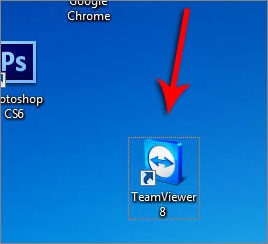
Fereastra principală a programului se deschide înaintea noastră. Aici este important să ne amintim ID-ul personal și o parolă unică, care este generată de fiecare dată când programul este lansat. Vom folosi aceste date când gestionăm de la distanță acest PC de la alt computer, în cazul meu este de la un laptop.
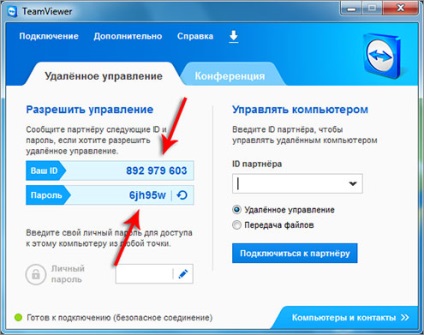
Mi-am amintit ID-ul cu parola și acum alerg programul pe laptop. De asemenea, se pare că există o formă din partea dreaptă a programului pentru introducerea ID-ului partenerului, adică a calculatorului la care vrem să ne conectăm. Intrăm și apasă butonul "Conectează-te la partener".
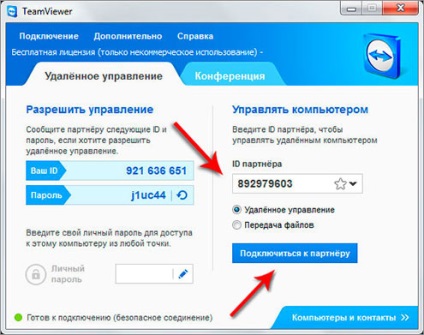
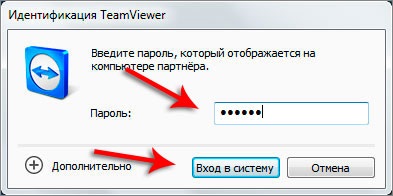
Și aici este un miracol, pe laptop-ul a apărut o fereastră în care este afișat ecranul computerului meu și de unul singur îl pot controla. E atât de amuzant, îți spun cu sinceritate. Stați în spatele unui laptop și controlați un PC staționar! Și invers, de asemenea.
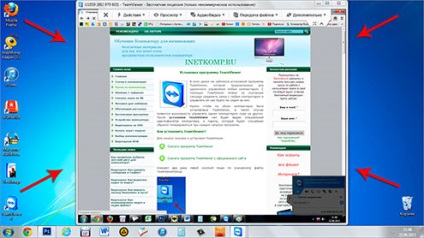
Pentru a vă conecta la laptop de la computer, îmi amintesc ID-ul primului și îl introduceți în programul TeamViewer pe PC. Și în același mod se conectează.
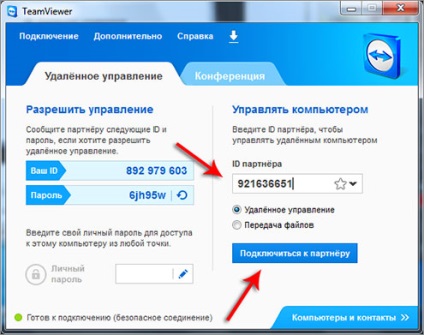
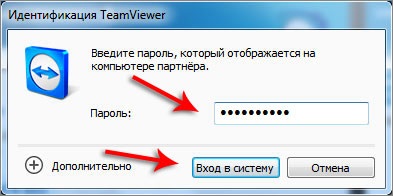
Și ecranul laptopului meu a fost afișat pe un PC staționar.
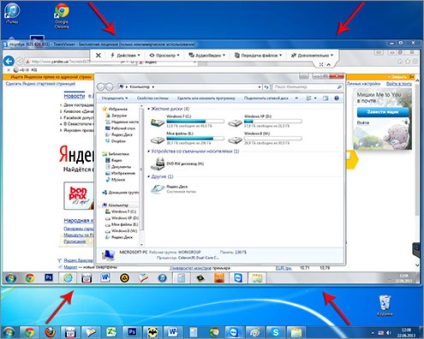
Acesta este modul în care puteți controla de la distanță un computer de la alte PC-uri, cunoscând identificatorul personal și parola.
Articole similare
Trimiteți-le prietenilor: